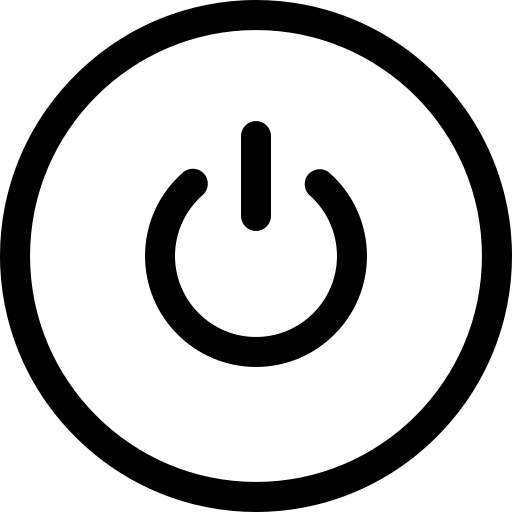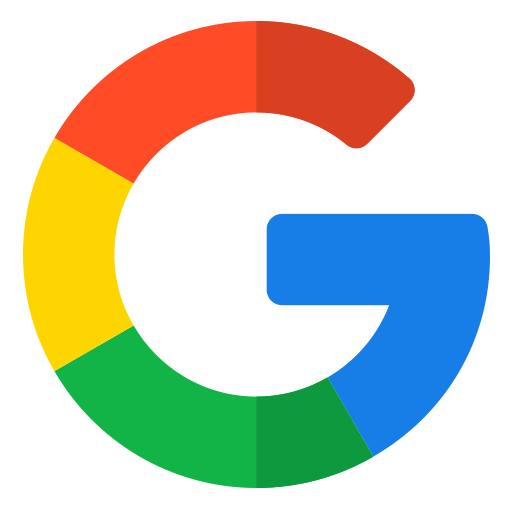Как изменить клавиатуру по умолчанию на Honor 9?
Вы хотите изменить клавиатуру, которая по умолчанию установлена на Honor 9. Вам нужно больше функций, больше дизайна, больше языков, … В этой статье мы расскажем, что делать, чтобы изменить клавиатуру по умолчанию и определить второй. Мы будем использовать Gboard, очень часто используемую клавиатуру. Наконец, вы увидите, почему иногда все ваши буквы отображаются перевернутыми, и как вернуть их в известном вам порядке.

Как изменить клавиатуру по умолчанию на Honor 9 с помощью приложения?
Вам надоел дисплей клавиатуры на Honor 9. Часто базовая клавиатура быстро надоест, и вы захотите переключиться на клавиатуру с лучшим дизайном или с большим количеством опций. Чтобы изменить клавиатуру, уже установленную в вашем Honor 9, достаточно легко добавить новую клавиатуру на телефон Android.
Загрузите новую клавиатуру для своего Honor 9
Чтобы установить новую клавиатуру по умолчанию, вам просто нужно загрузить ее, а затем установить на свой Honor 9. Существует ряд приложений для клавиатуры. Мы основываемся на примере Gboard , Клавиатура Google. Одна из самых популярных клавиатур на рынке, и вы найдете ее в магазине Google Play. Вам нужно будет загрузить это приложение, а затем установить его. В конце установки приложение Gboard спросит вас, хотите ли вы, чтобы Gboard стал клавиатурой по умолчанию. Выберите Выбрать метод ввода, после чего установите флажок Gboard.
Программы для Windows, мобильные приложения, игры - ВСЁ БЕСПЛАТНО, в нашем закрытом телеграмм канале - Подписывайтесь:)
Измените клавиатуру по умолчанию на Honor 9
Чтобы изменить клавиатуру по умолчанию, у вас должна быть уже установлена и установлена другая клавиатура на Honor 9. Если это так, обратитесь к этим инструкциям, чтобы сменить клавиатуру, в противном случае вернитесь к предыдущей главе:
- Откройте настройки вашего Honor 9
- А затем выберите Глобальное управление.
- Затем выберите Язык и ввод
- Во-вторых, выберите клавиатуру по умолчанию, а также текущую клавиатуру: можно изменить клавиатуру на ту, которую вы предпочитаете.
Как вернуться к нормальной клавиатуре на Honor 9?
Фактически, вы хотите вернуться к исходной клавиатуре, установленной на Honor 9. Как правило, на исходной клавиатуре будет указано название производителя вашего телефона. Поставьте клавиатуру oringine на Honor 9
- Открыть настройки
- выберите Глобальное управление
- Затем язык и ввод
- И затем клавиатура по умолчанию
- Нажмите на клавиатуре с названием производителя вашего телефона.
В настройках также можно изменить язык клавиатуры вашего Honor 9.
Каковы причины, по которым на клавиатуре вашего телефона Android буквы перевернуты?
Обычно когда кажется, что буквы полностью перевернуты, это означает, что на клавиатуре Honor 9 изменилась раскладка клавиш. Либо ваша клавиатура изменилась с QWERTY НА AZERTY, но также и с AZERTY НА QWERTY. Так как же поменять qwerty-клавиатуру на азерти на android или наоборот?
- Откройте настройки вашего Honor 9
- Выберите Глобальное управление
- А потом язык и набор текста
- Во-вторых, выберите экранную клавиатуру
- Второй на клавиатуре, который обычно установлен по умолчанию
- Затем нажмите на языки
- После выбора основного языка
- Выберите клавиатуру, которая вам подходит: AZERTY или QWERTY.
Если вам когда-нибудь понадобится дополнительная информация о вашем Honor 9, мы приглашаем вас просмотреть другие статьи в категории: Honor 9.
Программы для Windows, мобильные приложения, игры - ВСЁ БЕСПЛАТНО, в нашем закрытом телеграмм канале - Подписывайтесь:)